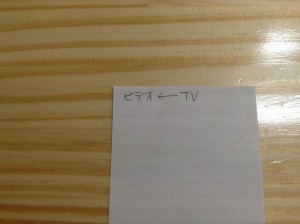現在の総記事数: 277件!
超簡単!ひでぞう流・お手軽整理術 その8(電気コードの管理 その1)
さて、この整理術でもいよいよこの場所にメスを入れなければなりません。そうです、見て見ぬ振りをしたい、無かったことにしたいあの場所です。
だけど、こちらも仕組みを作ってしまえば大丈夫です。
また、これから新生活を始める人はとってもラッキーです!
最初にこのやり方で整理しておけば後になって良かったと思うはず!
ではさっそく見ていきましょう。
電気コードをどうするか?
テレビ周辺、PC周辺、オーディオ周辺の裏側の配線。
きっとどの家でも大変なことになってますよね。
せっかく忘れてたのに、
思い出させてゴメンナサイ!
便利を追求するほど増え続ける家電・PC製品。買って便利になったはいいけど、配線も増えて管理が大変で、本当に頭が痛い問題です。
なるべくコードレスのものを買おう
最近のPC機器はコードレスが増えています。無線接続のおかげで便利になりました。コードレスとまでいかなくても、USB接続のみで稼働するPC機器もあります。
USBと電源コードが必要なものを買うより、USB接続だけで済むならコード1本分スッキリします。
たかがコード1本とあなどるなかれ!
もうすでに充分コードだらけなんだから!
なので今後はなるべくコード類を増やさないようにしましょう。
コードも「見える化」
ほとんどのコードは黒色か白色です。
せいぜいLANケーブルが青色だったりしますが、最近は黒色もあります。
だからコードがたくさんあると、わけがわからなくなります。
コードに色を塗るわけにもいかないので、せめて何のコードかわかるようにしておきましょう。
まずはメモ用紙に何のコードかを書きます。
次はテープで貼りますがラベル長さの3倍程の長さでテープを切ります。
ラベルの両面をぐるっと回り込むようにテープを貼り、コードに巻きつけます。なんか、よくわからない説明ですいません。要はコードにラベルが貼り付けばOKです。
こんなのテキトーでいいんです。
さて、ここからはテキトーじゃダメです。
念のため箇条書きにしてみました。
◆ラベル1
・メモの表 ビデオ→TV
・メモの裏 ビデオ→TV
・貼付位置 TV側
◆ラベル2
・メモの表 ビデオ←TV
・メモの裏 ビデオ←TV
・貼付位置 ビデオ側
ラベル1とラベル2では矢印が反対ですね。
TVに挿す配線とビデオに挿す配線ということです。
しかしこのコードの場合、両側の端子が同じ規格なのでどちらに挿しても使えます。だけどコードのつなぎ替えは狭い・暗い・見づらい場所での作業がほとんど。
だからこそ、そんな場所の作業でもパッと見でわかるように位置関係を明確にしておく。
これ、必ずあとで助かります!
ラベルの表・裏に書くのも同じ理由です。
書き込みがある方が自分のほうを向いているとは限りませんからね。
このように…、
(1)ラベルの両面
(2)コードの両側
…に書いて貼っておけば死角なしって話ですからね!
長いコードの場合、両端と中間にも取り付けといてもいいかも。
◆注意:
簡単に済ませたいのでセロテープで取り付けています。しかし時間が経つとセロテープの糊でベトベトになってしまいますが、これは…、
ガマンポイント
…です。
買ったらすぐやろう!
家電製品やPC製品を買ったらすぐやりましょう。開封してコードを取り出したそのときがやりどきです。
当然ながらセットした後だと面倒なので、すぐ取り付けましょう。
まとめ
- なるべくコードレスの製品を買うといいぞ!
- コードも見える化するといいぞ!
- つなぎ替えのときに後悔しないようにキッチリ作っておくといいぞ!
- 買ったらすぐやると捗るぞ!
- 今どきビデオかいっ!ってツッコミは無しで!